חסימת חלונות קופצים ופרסומות (Pop-Ups)
עם Windows XP Service Pack 2 (SP2), הדפדפן אינטרנט אקספלורר מאפשר לכם למנוע את ההופעה של רוב החלונות המוקפצים בדפי אינטרנט
מפרסמים חוקיים רבים באינטרנט מציגים הודעות במרכז המסך באמצעות חלונות מוקפצים. חלונות אלה עשויים אף להיפתח כאשר תלחצו על קישור או על לחצן באתר אינטרנט, והם יכולים להיפתח מתחת או מעל חלון שאתם מנסים להציג.
למרבה הצער, חלק מהחלונות המוקפצים יכולים להכיל תוכן לא הולם, או לגרום לכם להוריד בטעות תוכנות מסוכנות (תוכנות ריגול (spyware) או פרסומות (adware) למחשב. לשם כך, Windows XP Service Pack 2 (SP2) ואינטרנט אקספלורר מאפשרים לחסום חלונות מוקפצים.
שימוש בחוסם החלונות הקופצים
כאשר תתקינו את SP2, חוסם החלונות מופעל באינטרנט אקספלורר ומוגדר להגדרה הבינונית, הגורמת לחסימה של רוב החלונות המוקפצים האוטומטיים (הנפתחים מעצמם).
הגדרות ברירת המחדל עבור חוסם הפופ אפים מאפשרות לכם לראות חלונות מוקפצים שנפתחים כאשר אתם לוחצים על קישור או לחצן באתר אינטרנט. חוסם החלונות ישמיע גם צליל ויציג את סרגל המידע כאשר חלון מוקפץ נחסם. תוכלו להתאים הגדרות אלה, כך שהחוסם יפעל בדרך הרצויה לכם.
כדי לאפשר לאתר מסוים להציג חלונות מוקפצים באופן זמני, לחצו על סרגל המידע כאשר תוצג לכם הודעה שחלון מוקפץ נחסם. לאחר מכן לחצו על "אפשר חלונות מוקפצים באופן זמני".

איור 1: חסימת חלונות קופצים ופרסומות
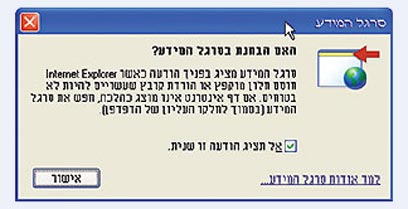
איור 2: סרגל המידע החדש
כדי לשנות את ההגדרות של חוסם הפריטים המוקפצים:
1.פתחו את אינטרנט אקספלורר.
2. בתפריט כלים, הצביעו על חוסם פריטים מוקפצים ולאחר מכן בחרו ב"הגדרות חוסם הפריטים המוקפצים".
אם ברצונכם לראות חלונות מוקפצים של אתר אינטרנט ספציפי, הקלידו את הכתובת השמית (או כתובת ה-URL) של האתר בתיבה כתובת האתר המורשה, ולאחר מכן לחצו על הוספה.
עצה: כדי לאפשר לאתר מסוים להציג חלונות מוקפצים באופן זמני, לחצו על סרגל המידע כאשר תוצג לכם הודעה שחלון מוקפץ נחסם. לאחר מכן לחץ על אפשר פריטים מוקפצים באופן זמני.
כדי לחסום חלונות מוקפצים, גם כשאלה נטענו כאשר לחצתם על קישור או לחצן באתר אינטרנט:
1. פתחו את אינטרנט אקספלורר.
2. בתפריט כלים, הצביעו על חוסם פריטים מוקפצים, ולאחר מכן לחצו על הגדרות חוסם פריטים מוקפצים.
3.בחרו את ההגדרה גבוה בתיבה באזור החלק התחתון של תיבת הדו-שיח.
הערה: אם ברצונכם לראות הודעות מוקפצות שנחסמו כאשר הגדרה זו פעלה, החזיקו את מקש CTRL לחוץ כאשר החלון נפתח.
פתרון בעיות של חוסם פריטים מוקפצים
אם התקנתם את SP2 ואתם עדיין רואים חלונות מוקפצים באינטרנט אקספלורר, נסו את הפתרונות האפשריים הבאים.
- ודאו שחוסם הפריטים המוקפצים פועל.
- חוסם הפריטים המוקפצים מופעל כברירת מחדל, אך ייתכן שמישהו כיבה אותו.
כדי להפעיל את חוסם הפריטים המוקפצים:
1. בתפריט כלים, הצביעו על חוסם פריטים מוקפצים.
2. לחצו על הפעל חוסם פריטים מוקפצים.
נקו את המערכת שלכם מתוכנות ריגול (spyware)
אם אתם מקבלים חלונות מוקפצים דומים, ללא קשר לאתרים שבהם אתם מבקרים, או אפילו כשאינכם גולשים באינטרנט בכלל, ייתכן שבמחשב שלכם מותקנת תוכנת ריגול, תוכנת פרסומות או תוכנה אחרת, המפעילות חלונות מוקפצים. כדי להפסיק את הופעתם של חלונות מוקפצים אלה, יהיה עליכם לזהות את התוכנה ולאחר מכן להסיר אותה או לשנות את ההגדרות שלה כך שהיא לא תציג עוד חלונות מוקפצים. לקבלת מידע נוסף בנושא זה, קראו את המדריך הבא.
חלק מהחלונות אינם חסומים
חוסם הפריטים המוקפצים לא יחסום חלונות מוקפצים שאתם פותחים באופן מכוון על-ידי לחיצה על קישור. לדוגמה, אם אתם באתר להזמנת כרטיסי טיסה, ולחצתם על קישור כדי לפתוח חלון מוקפץ שמכיל את פרטי אישור ההזמנה שלכם, חלון מוקפץ זה לא ייחסם מאחר שפתחתם אותו באופן מכוון. נוסף על כך, חוסם הפריטים המוקפצים לא יחסום חלק מהחלונות המוקפצים הכוללים סוגים מסוימים של תוכן מונפש או חלונות מוקפצים של אתרי אינטרנט הנמצאים בשני איזורי תוכן באינטרנט: אינטרא-נט מקומי או אתרים מהימנים.
 לפנייה לכתב/ת
לפנייה לכתב/ת 










